पुराने मैकबुक मालिकों के लिए, हम सभी एल कैपिटन की कई समस्याओं से बहुत परिचित हैं, जिन्हें सामने आने के बाद से आपको इसका सामना करना पड़ा था। हमें उम्मीद है कि आप इन सभी स्टार्ट-अप मुद्दों को कम कर सकते हैं।
ऐसा प्रतीत होता है कि एल कैपिटन चलाने वाले नए (2012 के बाद) मैकबुक अच्छा प्रदर्शन कर रहे हैं। हालाँकि, कुछ उपयोगकर्ता बताते हैं कि El Capitan में अपग्रेड के बाद उनके Mac पर मेल ऐप का उपयोग करने में उन्हें कुछ चुनौतियाँ हैं।
विशेष रूप से, पाठक रिपोर्ट करते हैं कि उनका मेल ऐप El Capitan के साथ क्रैश होता रहता है।
जब आप या तो ईमेल का मसौदा तैयार करने की प्रक्रिया में हों या अपने इनबॉक्स की जांच के लिए अपना मेल खोलने की कोशिश कर रहे हों, तो आप पर ऐप क्रैश से ज्यादा परेशान करने वाली कोई बात नहीं है। ऐसे कई मुद्दे हो सकते हैं जिनके कारण आपका मेल ऐप नियमित रूप से क्रैश हो सकता है।
अंतर्वस्तु
-
त्वरित सुझाव
- संबंधित आलेख
- मेल ऐप को हल करने के लिए पहला कदम El Capitan के साथ क्रैश होता रहता है
-
मेल ऐप एल कैपिटन के साथ क्रैश होता रहता है? क्षतिग्रस्त ईमेल कहर की जाँच करें
- चरण - 1 मेल खोलें
- चरण - 2 संदेश छुपाएं
- चरण - 3 संदेश का चयन करें लेकिन खोलें नहीं
- चरण - 4 मेल बंद करें
-
मेल ऐप का क्रैश क्षतिग्रस्त ईमेल से संबंधित नहीं है?
- स्टेप -1 अपना फाइंडर ऐप खोलें
- चरण – 2 “~/लाइब्रेरी/कंटेनर” टाइप करें और GO. दबाएं
- चरण - 3 दोहराएँ चरण 1
- चरण - 4 अपने कंप्यूटर को पुनरारंभ करें और मेल ऐप की जांच करें
-
अपने लाभ के लिए मेल प्राथमिकताओं का उपयोग करें
- संबंधित पोस्ट:
त्वरित सुझाव
अपने मैक के मेल ऐप क्रैशिंग को ठीक करने के लिए इन त्वरित युक्तियों का पालन करें
- अपने सभी मेल खातों को अस्थायी रूप से अक्षम करें और मेल ऐप को फिर से आज़माएं-यदि यह काम करता है, तो प्रत्येक खाते को एक-एक करके फिर से सक्रिय करें कि कौन सा खाता समस्या का कारण बनता है
- कोई भी संदेश हटाएं जो आपको लगता है कि समस्या पैदा कर रहा है
- अपने मेल ऐप के आउटबॉक्स में देखें और वहां किसी भी संदेश को हटा दें। यदि कोई संदेश महत्वपूर्ण है, तो उसके टेक्स्ट को कॉपी करें और भेजने के लिए एक नया ईमेल बनाएं-फिर अपना पूरा आउटबॉक्स हटा दें
- com.apple.mail और com.apple दोनों को स्थानांतरित करें। MailServiceAgent आपके डेस्कटॉप पर फ़ाइलें और अपने कंप्यूटर को पुनरारंभ करें और फिर अपना मेल ऐप खोलें
- मेल की प्राथमिकताएं खोलें और सभी खातों को अक्षम करें और फिर समस्या को अलग करने के लिए प्रत्येक खाते को एक-एक करके जोड़ें
संबंधित आलेख
- मैकोज़ हाई सिएरा में अपग्रेड के बाद मेल नहीं खुल रहा है या क्रैश हो रहा है? ठीक करने के लिए टिप्स
- लगातार macOS हाई सिएरा अपग्रेड नोटिफिकेशन को कैसे डिसेबल करें
इस लेख में, हम मेल ऐप के क्रैश होने से जुड़ी कुछ सामान्य समस्याओं को कवर करते हैं और उन मुद्दों को कम करने के तरीके के बारे में सुझाव प्रदान करते हैं।
मेल ऐप को हल करने के लिए पहला कदम El Capitan के साथ क्रैश होता रहता है
सरल वास्तव में बेहतर है। इस बेहतरीन टिप के लिए हमारे पाठक काल को धन्यवाद!
इसलिए इससे पहले कि आप कुछ भी करें, अपने सभी ईमेल खातों को मेल ऐप को खोले बिना भी बंद कर दें सिस्टम वरीयताएँ> इंटरनेट खाते और अपने सभी ईमेल खातों को अक्षम करें.
चेतावनी: किसी खाते को हटाने या अलग-अलग खाता सुविधाओं को बंद करने से आपके ऐप्स में संग्रहीत डेटा निकल सकता है।
यदि आप iCloud के साथ सिंक करते हैं या अन्य प्रदाताओं (जैसे Google) के साथ सिंक चालू करते हैं, तो आपका डेटा उनके सर्वर पर संग्रहीत होता है, इसलिए आपका डेटा हानि अस्थायी होना चाहिए।
किसी खाते को हटाने और उसकी सभी सुविधाओं को बंद करने के लिए, खाते को हाइलाइट करें और निकालें बटन पर क्लिक करें।
मैंयदि आप कोई खाता हटाते हैं और आपके Mac में iCloud किचेन सक्षम है, तो Apple इस खाते को iCloud किचेन के लिए सेट किए गए आपके अन्य Mac कंप्यूटर से भी हटा देता है।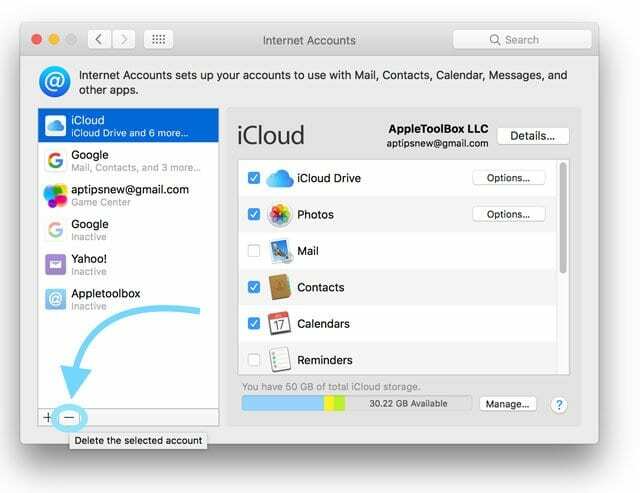
सभी खातों को अक्षम करने के बाद, अपना मेल ऐप खोलने का प्रयास करें
- यदि मेल ऐप काम करता है, तो समस्या आपके सिंक किए गए ईमेल खातों में से एक (या अधिक) के साथ है
- तो फिर प्रत्येक ईमेल खाते को एक बार में चालू करें और प्रत्येक खाते को जोड़ने के बाद यह देखने के लिए मेल खोलें कि यह काम कर रहा है या नहीं
- जैसे ही आप खाते जोड़ते हैं, इस प्रक्रिया को अपराधी को प्रकट करना चाहिए—पाठक काल के लिए; यह एक एक्सचेंज खाता था जिसका उसने उपयोग नहीं किया या अब इसकी आवश्यकता नहीं है
अगर इंटरनेट खातों को हटाने से काम नहीं चला, तो इस समस्या का और निवारण करने के लिए नीचे दिए गए चरणों का पालन करें
मेल ऐप एल कैपिटन के साथ क्रैश होता रहता है? क्षतिग्रस्त ईमेल कहर की जाँच करें
मेल ऐप की समस्या के सामान्य कारणों में से एक एल कैपिटन के साथ दुर्घटनाग्रस्त रहता है, एक ईमेल खोलने की कोशिश कर रहा है जो किसी कारण से क्षतिग्रस्त हो गया है।
इस बात की संभावना है कि जब तक आपके फोल्डर में यह ईमेल है, तब तक मेल क्रैश होना जारी रह सकता है। यह निर्धारित करना कठिन है कि कौन सी वस्तु इस समस्या का कारण हो सकती है।
यदि आपको किसी ऐसे प्रेषक का ईमेल दिखाई देता है जिसे आप नहीं पहचानते हैं, या जब आप इस ईमेल को खोलने का प्रयास करते हैं तो आपका ऐप क्रैश हो जाता है, तो यह अपराधी हो सकता है।
चरण - 1 मेल खोलें
- अपने मेल ऐप को खोलने के लिए उस पर क्लिक करें और मेल खुलने तक तुरंत Shift कुंजी दबाए रखें।
- इस क्रिया के कारण आपका मेल ऐप बिना किसी संदेश या मेलबॉक्स को चुने ही खुल जाता है।
चरण - 2 संदेश छुपाएं
- विंडो के संदेश व्यूअर भाग को उसके और संदेशों की सूची के बीच पतली विभाजक पट्टी को ध्यान से खींचकर छिपाएं।
- तब तक खींचते रहें जब तक कि मेल केवल संदेशों की सूची न दिखाए, संदेश व्यूअर नहीं। इस दृश्य में, आप संदेश को खोलने के लिए केवल डबल-क्लिक करके संदेश देख सकते हैं।
- इस चरण के साथ, आपको अपने कुछ वैयक्तिकृत स्वरूपण विकल्पों को रीसेट करने की आवश्यकता हो सकती है, जैसे कि आपकी मेल प्राथमिकताओं की समीक्षा करना और अपने विंडो पैन का आकार बदलना, और कॉलम की चौड़ाई इत्यादि।
चरण - 3 संदेश का चयन करें लेकिन खोलें नहीं
- प्रभावित संदेश को बिना खोले उसे चुनने के लिए एक बार क्लिक करें।
- फिर हटाएं दबाएं या चुनें संदेश > यहां ले जाएं > ट्रैश.
चरण - 4 मेल बंद करें
- अब अपना मेल ऐप बंद करें
- इसे सामान्य रूप से खोलने का प्रयास करें।
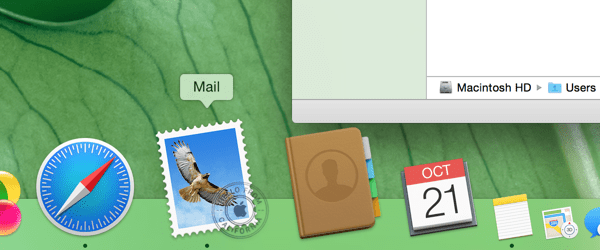
मेल ऐप का क्रैश क्षतिग्रस्त ईमेल से संबंधित नहीं है?
यदि मेल क्रैश समस्या किसी विशेष दूषित ईमेल से संबंधित नहीं थी, तो आपको एप्लिकेशन को काम करने के लिए निम्न चरणों का पालन करने की आवश्यकता है।
कृपया ध्यान दें कि नीचे दिए गए चरणों का पालन करने के बाद आपको अपनी कस्टम स्टेशनरी को फिर से बनाना पड़ सकता है।
स्टेप -1 अपना फाइंडर ऐप खोलें
- जैसा कि नीचे दी गई छवि में दिखाया गया है, शीर्ष मेनू पर गो और गो टू पर क्लिक करें।
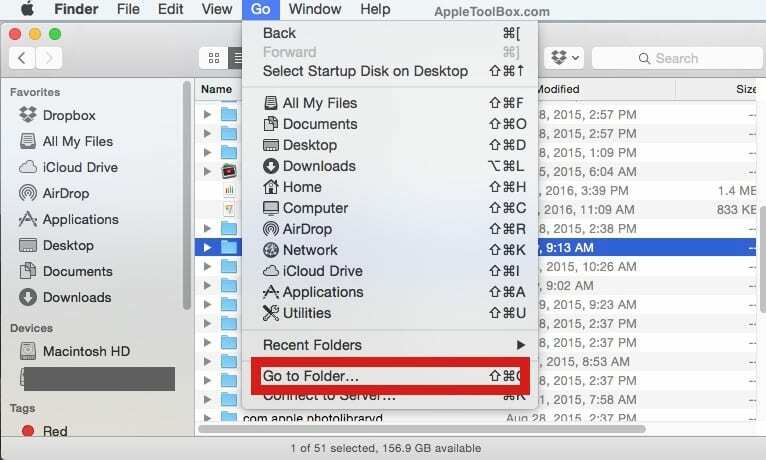
चरण – 2 “~/लाइब्रेरी/कंटेनर” टाइप करें और GO. दबाएं
- यह क्रिया विभिन्न एप्लिकेशन कंटेनर फ़ोल्डर्स को खोलती है।
- कॉम खींचें। सेब। अपने डेस्कटॉप पर यहाँ से मेल फ़ोल्डर।

- फ़ोल्डर को अपने डेस्कटॉप पर खींचें।
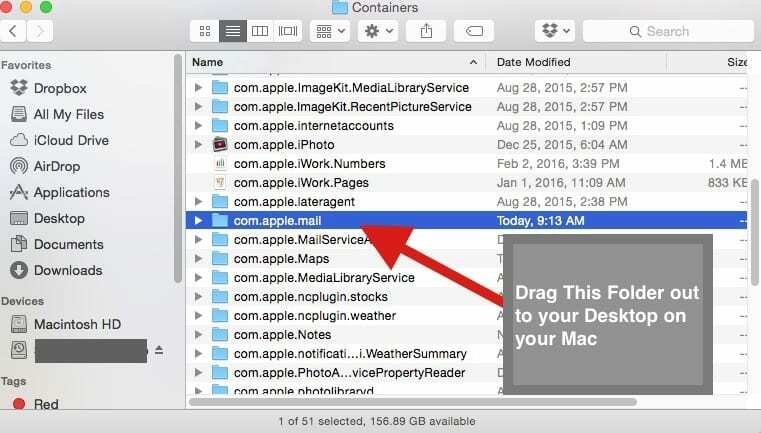
चरण - 3 दोहराएँ चरण 1
- ऊपर से चरण - 1 का पालन करें लेकिन इस बार के आसपास, निम्न फ़ाइल "com. सेब। मेल सर्विस एजेंट'।
- उस फ़ाइल को अपने डेस्कटॉप पर खींचें।
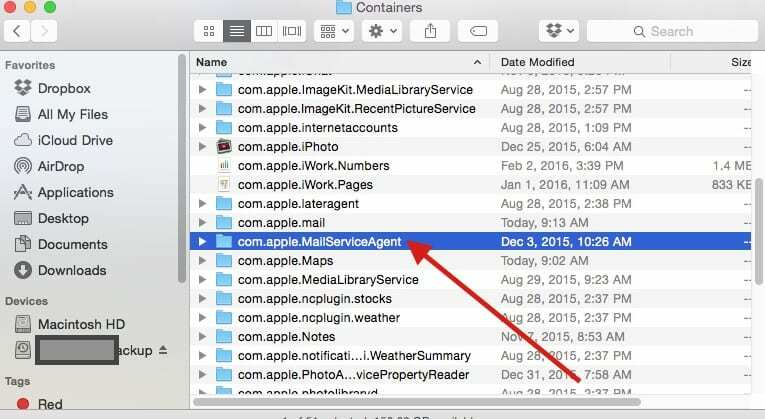
चरण - 4 अपने कंप्यूटर को पुनरारंभ करें और मेल ऐप की जांच करें
- यह विधि आमतौर पर आपके मैक पर अचानक क्रैश होने वाली अधिकांश समस्याओं को ठीक करती है।
- यदि आप अभी भी मेल ऐप का सामना कर रहे हैं, तो एल कैपिटन या इसी तरह की समस्याओं के साथ क्रैश हो रहा है, ऐप को अपने मैक में फिर से इंस्टॉल करने पर विचार करें।
- या ऐप्पल सपोर्ट के साथ, ऐप्पल स्टोर पर, टेलीफोन के माध्यम से या ऑनलाइन एक विज़िट (या चैट) सेट करें।
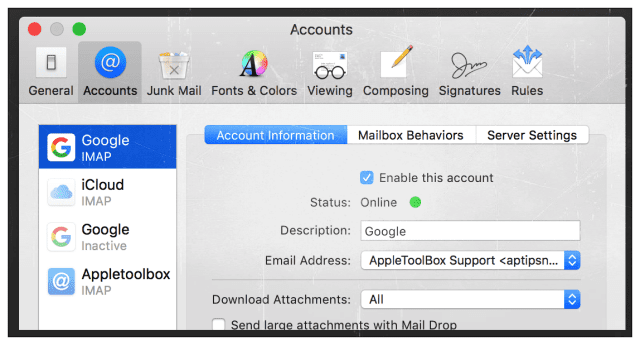
अपने लाभ के लिए मेल प्राथमिकताओं का उपयोग करें
- मेल ऐप बंद करें
- अपने ईमेल को डाउनलोड होने से रोकने के लिए अपना वाईफाई बंद करें
- मेल ऐप खोलें और पर जाएं मेल > वरीयता > खाते
- अपने प्रत्येक खाते पर क्लिक करें और सभी खातों के लिए "इस खाते को सक्षम करें" को अनचेक करें
- प्राथमिकताएं बंद करें और फिर मेल ऐप बंद करें
- वाई-फ़ाई वापस चालू करें
- मेल ऐप खोलें
- वापस जाओ मेल > वरीयताएँ > खाते और पहले सूचीबद्ध खाते को सक्षम करें।
- इस प्रक्रिया में समय लगता है, इसलिए धैर्य रखें! मेल संदेश की जाँच के गायब होने तक प्रतीक्षा करें
- अब अपने अन्य मेल खातों में जोड़ें, चरण 8 का पालन करते हुए एक-एक करके
पाठक युक्तियाँ
- डेविड को लगा कि मेल ऐप के साथ उसकी समस्या एक भ्रष्ट हार्ड ड्राइव से संबंधित है। इसलिए वह टाइम मशीन या आपकी पसंद की किसी अन्य बैकअप विधि का उपयोग करके आपके पूरे मैक या मैकबुक का बैकअप लेने की सलाह देता है।
एक बार बैकअप लेने के बाद, अपने मैकबुक को पुनरारंभ करें, हार्ड ड्राइव कॉन्फ़िगरेशन को हटा दें, फिर हार्ड ड्राइव को फिर से प्रारूपित करें। स्वरूपण के बाद, अपने मैक को पुनरारंभ करें और टाइम मशीन का उपयोग करके उस हाल के बैकअप से पुनर्स्थापित करें। चरणों की इस श्रृंखला को करने के बाद, डेविड ने पाया कि उसका मेल ऐप अब ठीक काम कर रहा है! - मुझे लगा कि मेरे आउटबॉक्स में एक संदेश में कोई समस्या है, और मेल हर बार ऐप के खुलने पर ईमेल भेजने का प्रयास करता रहा। मेरे लिए जो काम किया वह वाईफाई को बंद कर रहा था, फिर मेल खोलना (शिफ्ट की को दबाए रखना) और आउटबॉक्स में फंसे किसी भी संदेश को हटाना। एक बार साफ़ हो जाने पर, वाईफाई से वापस कनेक्ट करें।
- अपने कंटेनर फ़ोल्डर के माध्यम से जाएं और "मेल डाउनलोड" फ़ोल्डर में सभी फाइलों को मैन्युअल रूप से हटा दें। अब, सब कुछ अब ठीक काम करता है। एक डाउनलोड शायद दूषित हो गया था। हालाँकि कृपया ध्यान दें कि आप संभवतः उन सभी ईमेल अनुलग्नकों को खो देंगे
- अपने स्वचालित स्टार्टअप (लॉगिन) विकल्प से मेल निकालें और इसे मैन्युअल रूप से खोलें।
- खोलना सिस्टम वरीयताएँ> उपयोगकर्ता और समूह> अपना उपयोगकर्ता नाम चुनें
- लॉगिन आइटम टैब चुनें
- मेल और अन्य स्टार्टअप प्रोग्राम चुनें जिन्हें आप हटाना चाहते हैं।
- हटाने के लिए ऋण चिह्न (-) दबाएं
- लाइब्रेरी में मेल ऐप संस्करण निकालें।
- मेल बंद करें
- फाइंडर मेनू का उपयोग करके ~/लाइब्रेरी/मेल फ़ोल्डर में जाएं जाओ > फ़ोल्डर में जाओ आदेश
- उस फ़ोल्डर के अंदर देखें और देखें कि क्या अलग-अलग संस्करण हैं- फ़ोल्डर "V4" या "V3" और आगे के रूप में चिह्नित हैं।
- नवीनतम संस्करण फ़ोल्डर रखें और पुराने फ़ोल्डर को ट्रैश में ले जाएं-ट्रैश को अभी खाली न करें
- मेल खोलें।
- यदि यह सामान्य रूप से काम करता है, तो उन पुराने संस्करणों को मिटा दें

ऐप्पल पर ए/यूएक्स के शुरुआती आगमन के बाद से तकनीक के प्रति जुनूनी, सुडज़ (एसके) ऐप्पलटूलबॉक्स की संपादकीय दिशा के लिए जिम्मेदार है। वह लॉस एंजिल्स, सीए से बाहर है।
पिछले कुछ वर्षों में दर्जनों OS X और macOS विकासों की समीक्षा करने के बाद, Sudz macOS की सभी चीजों को कवर करने में माहिर है।
पूर्व जीवन में, सुडज़ ने फॉर्च्यून 100 कंपनियों को उनकी प्रौद्योगिकी और व्यवसाय परिवर्तन आकांक्षाओं के साथ मदद करने का काम किया।
